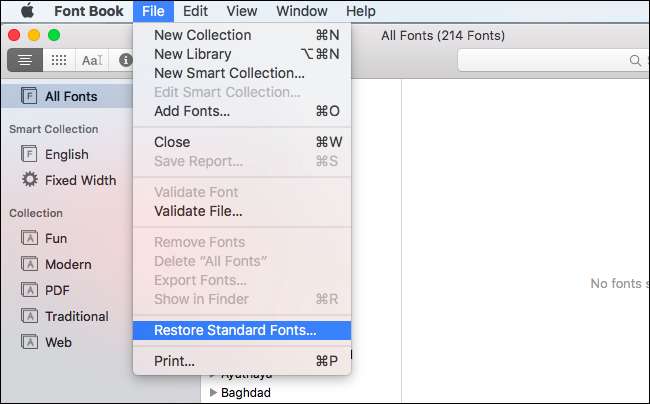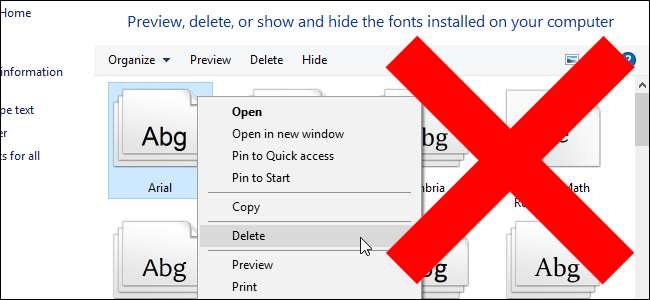
Du har set det på masser af pc-hjælpesider. "Afinstaller skrifttyper for at fremskynde din computer!" Følg ikke dette råd– det er en myte . Afinstallation af skrifttyper er et tip til fejlfinding til løsning af et specifikt problem, ikke et generelt tip til ydelse til at fremskynde din computer.
Sikker på, at installere tusindvis af skrifttyper er en dårlig idé
RELATEREDE: 10 Windows Tweaking Myths Debunked
Som med mange myter er der en kerne af sandhed her. Du vil ikke installere også mange skrifttyper på din computer, da det kan bremse tingene. Begynd at installere tusindvis af ekstra skrifttyper på en Windows-, Mac- eller Linux-pc, og du kan se en mærkbar afmatning.
Skrifttyper vil dog ikke bare bremse din pc generelt. At have for mange skrifttyper vil muligvis bremse opstartsprocessen lidt, da disse skrifttyper er indlæst i hukommelsen. Men du vil bemærke for mange skrifttyper i andre situationer. For eksempel kan applikationer som tekstbehandlere tage usædvanlig lang tid at starte op. Menuen “Font” i applikationer kan tage lang tid at blive vist og generelt være langsom.
Du vil sandsynligvis begynde at se denne afmatning med mere end 1000 skrifttyper. Standardskrifttyperne og endda den håndfulde ekstra skrifttyper, du muligvis installerer, bremser bestemt ikke noget. På et nyt Windows 10-system ser vi 78 skrifttyper - antallet vises nederst på skrifttypens kontrolpanel. Afinstallation af nogle af disse skrifttyper vil ikke fremskynde din pc. Selv hvis vi så hundredvis af skrifttyper, ville det være fint.

Start ikke bare med at slette tilfældige skrifttyper!
Selvom du har installeret for mange skrifttyper, og de sænker din computer, behøver du ikke slette skrifttyper en efter en. Ignorer ethvert råd, der fortæller dig at gå til din Fonts-mappe og bare begynde at slette skrifttyper. Selvfølgelig, hvis du har installeret specifikke skrifttyper, og du husker, hvilke du har installeret, kan du slette dem en efter en. Men prøv ikke bare at slette skrifttyper tilfældigt.
Hvis du oplever en afmatning på grund af for mange skrifttyper, skal du bare nulstille dit Windows- eller Mac-system tilbage til dets standardtilstand. Dette sletter alle tredjepartsskrifttyper, der er installeret på din computer, og gendanner standardsystemfonte. Igen skal du ikke gøre dette i de fleste situationer, især hvis din computer fungerer korrekt. Tredjepartsprogrammer installerer muligvis deres egne skrifttyper, som de vil bruge, og gendannelse af standardsættet fjerner dem.
Dette vil dog gendanne alle standard systemfonte, du måtte have slettet, hvis du tidligere har fulgt dette dårlige råd, så det er et nyttigt tip på begge måder.
Sådan gendannes Windows 'standardskrifttyper
For at nulstille dine skrifttyper tilbage til standardtilstanden i Windows skal du bruge kontrolpanelet Skrifttyper. Denne proces fungerer på Windows 7, 8, 8.1 og 10.
Åbn et kontrolpanelvindue og gå til Udseende og personalisering> Skrifttyper.
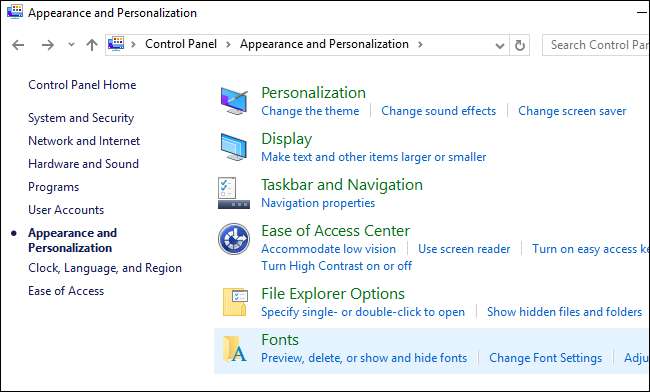
Klik på "Skriftindstillinger" i venstre side af vinduet, og klik derefter på knappen "Gendan standardindstillinger for skrifttype". Dine skrifttyper nulstilles til de standard, som Windows fulgte med.
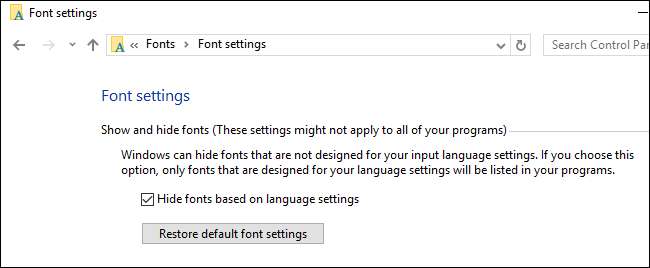
Sådan gendannes din Macs standardskrifttyper
Brug Font Book-applikationen til at gendanne dine standardskrifttyper på en Mac. Tryk på Command + Mellemrum for at åbne en Spotlight-søgedialog, skriv "Font Book", og tryk på Enter for at åbne den.
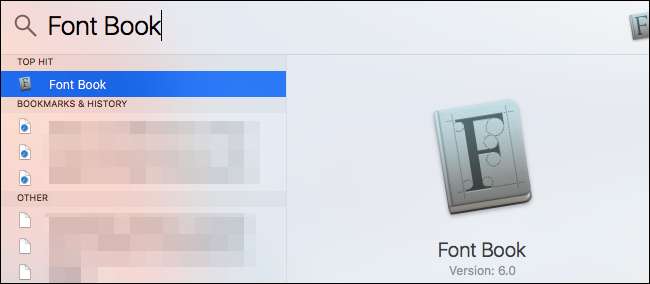
Klik på "File" -menuen i Font Book, og vælg "Restore Standard Fonts". Dine skrifttyper nulstilles til de standard, der er inkluderet i MacOS.